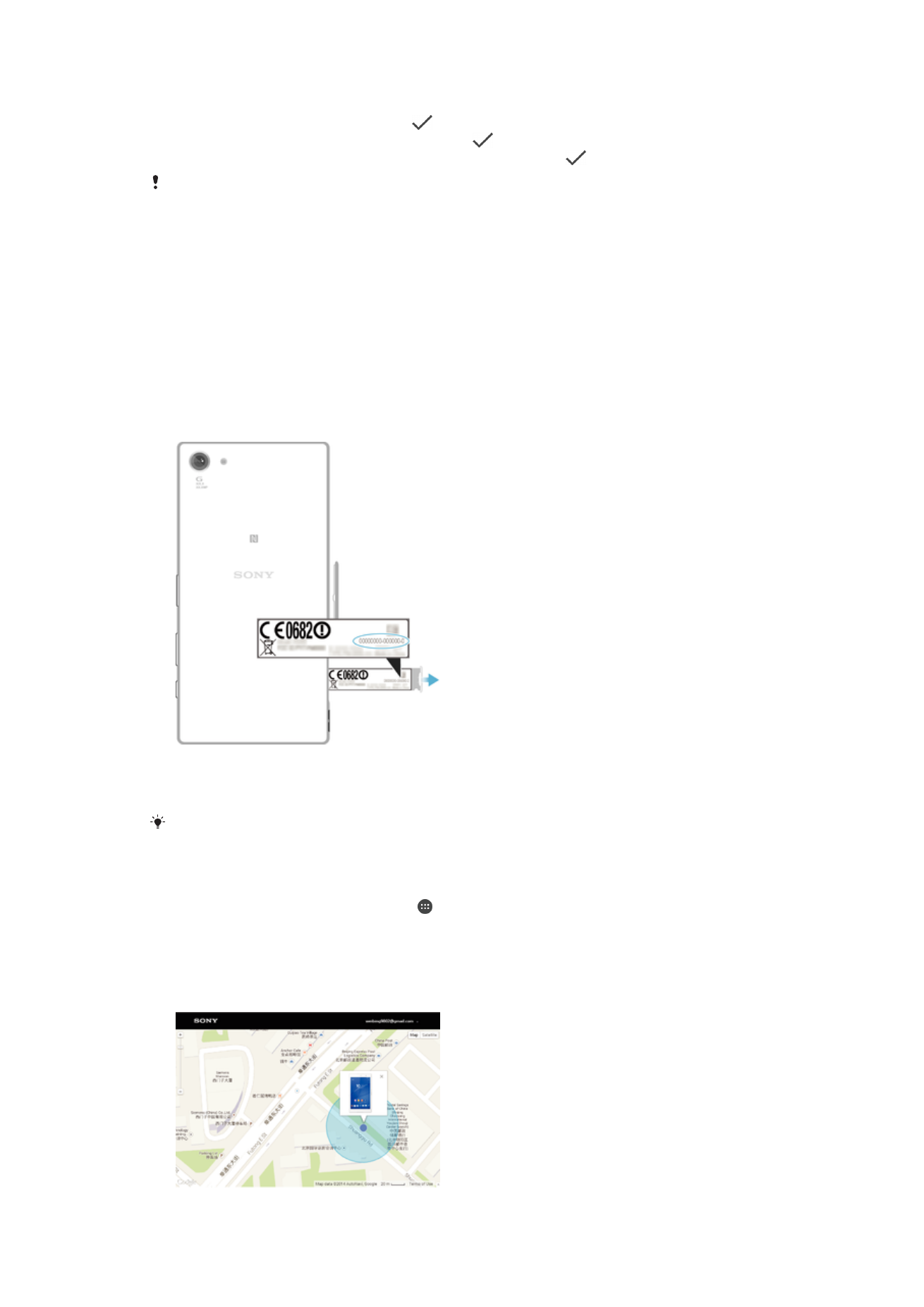
Retrouver un appareil perdu
19
Il existe une version Internet de cette publication. © Imprimez-la uniquement pour usage privé.
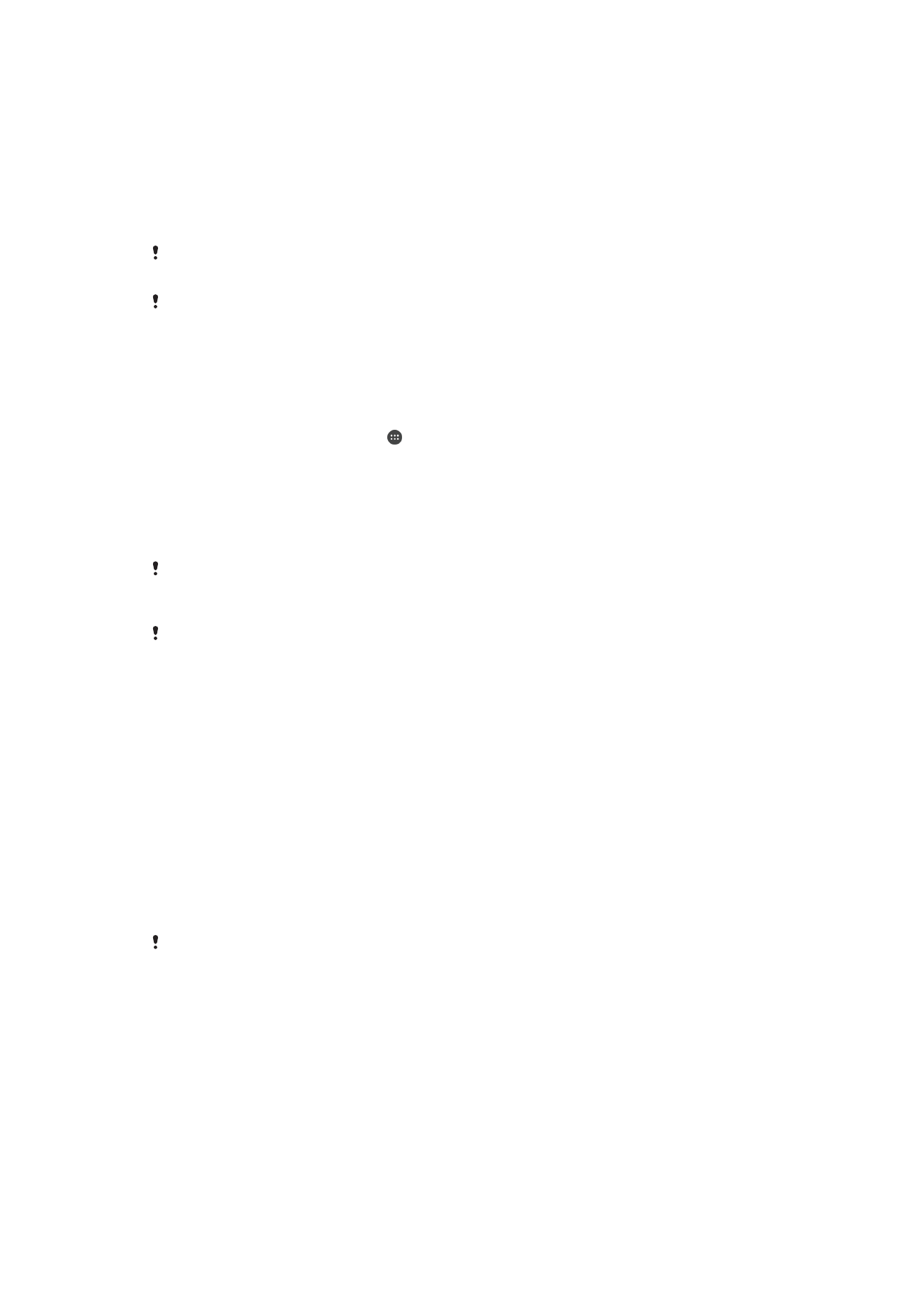
Si vous disposez d'un compte Google™, le service Web « Protection by my Xperia »
peut vous aider à localiser et sécuriser votre appareil en cas de perte de ce dernier. Si
vous avez activé ce service sur votre appareil, vous pouvez :
•
Localiser votre appareil sur une carte.
•
Émettre une alerte même si l'appareil est en mode Ne pas déranger.
•
Verrouiller l'appareil à distance et faire en sorte qu'il affiche vos coordonnées à
destination de toute personne qui le trouve.
•
Effacer à distance les mémoires internes et externes de l'appareil, en dernier recours.
Le service « Protection by my Xperia » peut ne pas être disponible dans tous les pays/toutes
les régions.
Si vous avez effacé la mémoire interne de l'appareil via le service Web « Protection by my
Xperia », vous devrez, lors du prochain démarrage de votre appareil, vous connecter au
compte Google™ préalablement synchronisé avec celui-ci.
Pour activer le service « Protection by my Xperia »
1
Vérifiez que vous disposez bien d'une connexion de données active, puis activez
les services de localisation sur votre appareil.
2
Dans l'Écran Accueil, tapez sur .
3
Tapez sur
Réglages > Verrouillage de l’écran et sécurité > Protection assurée
par my Xperia > Activer.
4
Cochez la case permettant d'accepter les conditions d'utilisation du service, puis
tapez sur
Accepter.
5
Si vous y êtes invité, connectez-vous à votre compte Google™ ou créez-en un si
vous n'en avez pas.
Pour vérifier que le service Protection by my Xperia est en mesure de localiser votre appareil,
allez sur
myxperia.sonymobile.com
et connectez-vous à l'aide du compte Google™ que vous
utilisez sur votre appareil.
Si vous partagez un appareil sur lequel plusieurs comptes utilisateurs sont configurés, notez
que le service Protection by my Xperia est uniquement disponible pour l'utilisateur connecté
en tant que propriétaire.
Localiser un appareil perdu grâce au Gestionnaire d’appareils
Android™
Google™ offre un service web de localisation et de sécurité appelé Gestionnaire
d’appareils Android™ (Android Device Manager). Vous pouvez l’utiliser en parallèle avec,
ou comme alternative au service my Xperia. Si vous perdez votre appareil, vous pouvez
utiliser le Gestionnaire d’appareils Android™ afin de :
•
Localiser et afficher l’emplacement de votre appareil.
•
Faire sonner ou verrouiller votre appareil, effacer toutes vos données de l’appareil ou
encore ajouter un numéro de téléphone sur l’écran de verrouillage.
Pour de plus amples informations sur le Gestionnaire d’appareils Android™, rendez-vous
sur
www.support.google.com
.
Le Gestionnaire d’appareils Android™ ne fonctionne pas si votre appareil est éteint ou s’il ne
dispose pas d’une connexion Internet. Il est possible que le service ne soit pas disponible
dans tous les pays ou régions.
20
Il existe une version Internet de cette publication. © Imprimez-la uniquement pour usage privé.
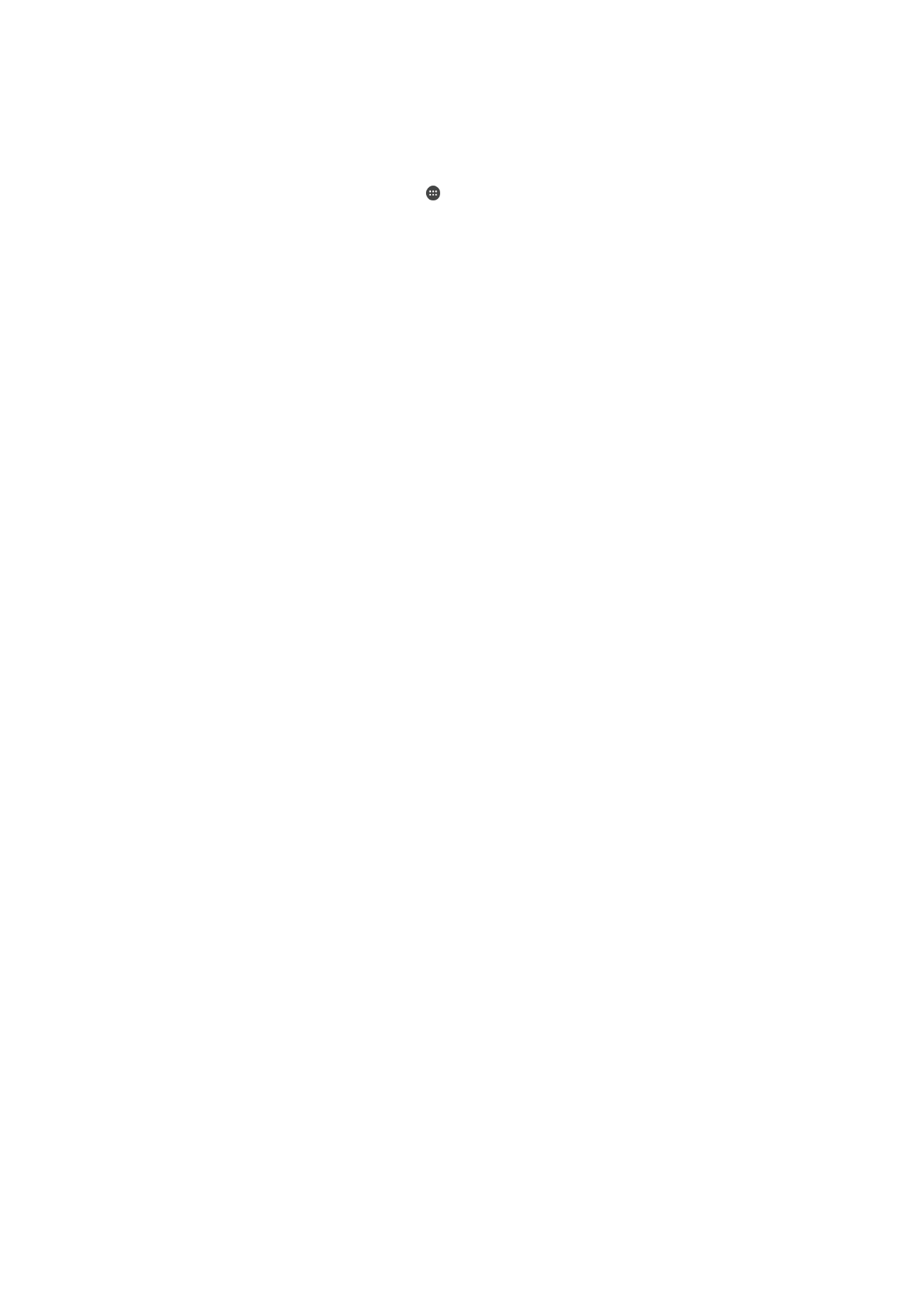
Pour activer le Gestionnaire d’appareils Android™
1
Si votre appareil comporte plusieurs comptes utilisateurs, vous devez avoir ouvert
une session en tant que propriétaire.
2
Assurez-vous de disposer d’un accès actif aux données actif et que les services
de localisation sont activés.
3
Sur votre Écran Accueil, appuyez sur .
4
Recherchez et appuyez sur
Google > Réglages Google > Sécurité.
5
Faites glisser le curseur vers la droite à côté de
Localiser cet appareil à distance
et
Autoriser le verrouillage et l’effacement des données à distance.
6
Si vous y êtes invité, acceptez les termes et conditions d’utilisation en appuyant
sur
Activer.
7
Pour vous assurer que le Gestionnaire d’appareils Android™ peut effectivement
localiser votre appareil après l’activation du service, rendez-vous sur
www.android.com/devicemanager
et connectez-vous à votre compte Google™.
21
Il existe une version Internet de cette publication. © Imprimez-la uniquement pour usage privé.